在使用Windows XP操作係統時,安裝驅動程序是一個必不可少的步驟,有時我們可能會遇到一些特殊情況,無法通過自動安裝程序來完成驅動的安裝。這時我們就需要采取手動安裝的方法來解決問題。手動安裝驅動程序可能會稍顯繁瑣,但是掌握正確的步驟和方法,我們仍然能夠成功完成驅動的安裝。下麵將為大家介紹一些關於Windows XP驅動程序手動安裝的方法和技巧。
步驟如下:
1.右鍵點擊“我的電腦”,點擊“屬性”。
2. 在“係統屬性”窗口中,點擊“硬件”選項卡,然後點擊“設備管理器”按鈕。如圖:
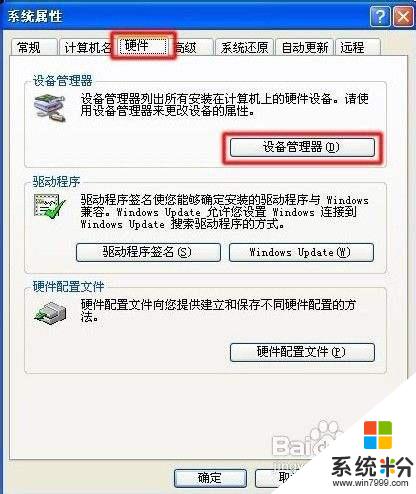
3.在“設備管理器”窗口中,右鍵點擊需要安裝驅動程序的設備。選擇“更新驅動程序”。如圖:
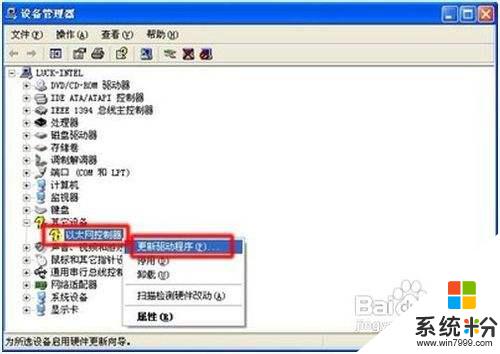
4.在“歡迎使用硬件更新向導”窗口中,選擇“從列表或指定位置安裝(高級)”。然後點擊“下一步”按鈕。如圖:
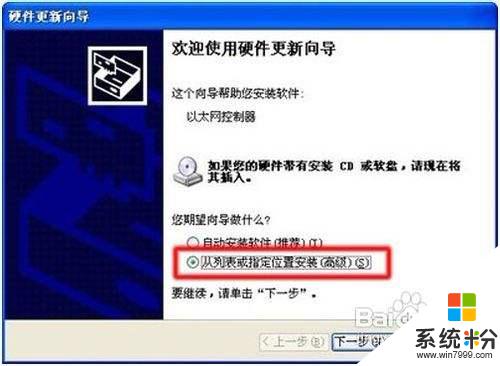
5.在“請選擇您的搜索和安裝選項”窗口中,選擇“在這些位置上搜索最佳驅動程序”。然後選中“在搜索中包括這個位置”複選框,並且點擊“瀏覽”按鈕,選擇您解壓縮後的驅動程序所在的位置,最後點擊“下一步”按鈕。如圖:
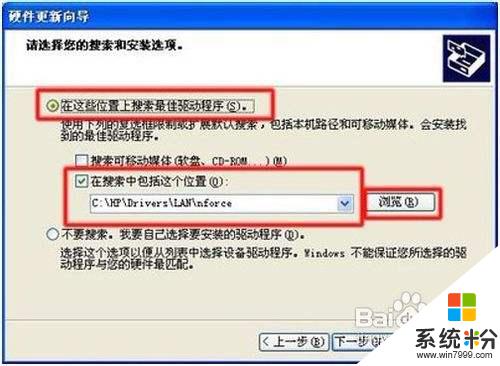
6.係統將安裝驅動程序,安裝完成後,點擊“完成”按鈕。如圖:
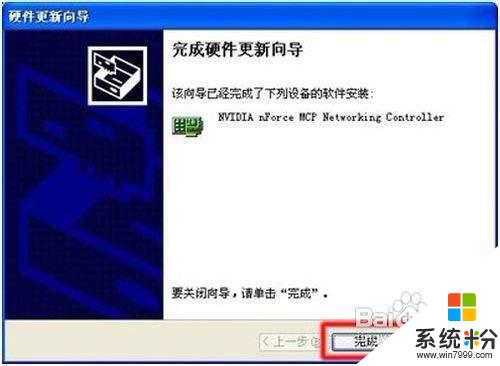
7. 重新啟動電腦。此時,網卡驅動程序已成功安裝。
以上就是安裝驅動程序的完整步驟,如果您遇到類似的問題,可以按照以上方法解決,希望對大家有所幫助。
電腦軟件相關教程